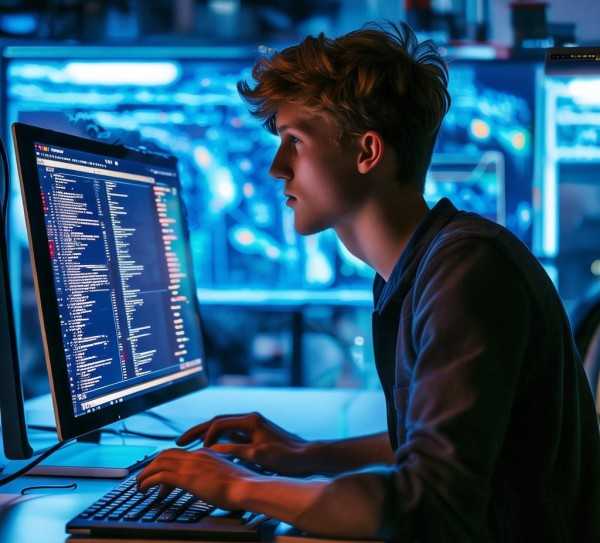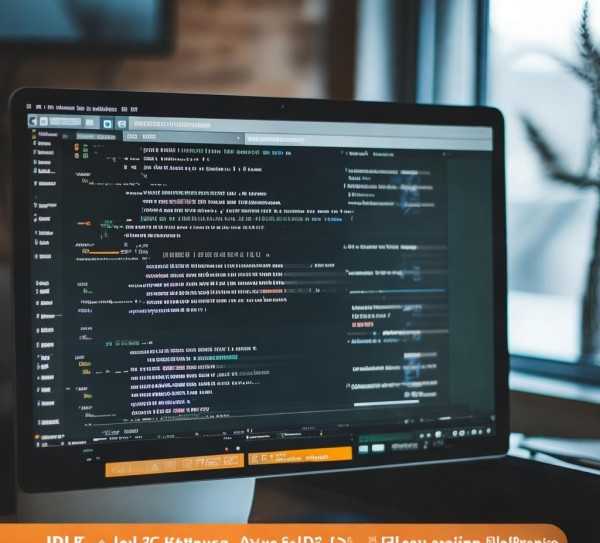Pygame环境初始化指南
Python开发:精选软件工具与高效使用技巧解析
Python编程语言的广泛应用和其简洁的语法、强大的库支持,使得它成为了众多开发者的首选语言,随着Python在开发领域的不断普及,越来越多的开发者转向使用Python进行项目开发,在进行Python开发时,我们应当选择哪些软件工具呢?本文将为您深入剖析,介绍一些不可或缺的软件工具及其使用技巧。
Pygame Pygame是Python开发中不可或缺的库之一,它是一个开源的Python模块集,专为2D游戏开发设计,Pygame提供了图形、声音、事件处理等多种功能,非常适合初学者入门学习。
-
安装Pygame 在您的计算机上安装Python后,可以通过pip命令轻松安装Pygame库:
pip install pygame -
使用Pygame 下面是一个简单的Pygame程序示例,展示如何创建一个窗口并绘制一个矩形:
import pygame
pygame.init()
# 设置窗口
screen = pygame.display.set_mode((800, 600))
# 设置窗口标题
pygame.display.set_caption("Pygame Example")
# 设置颜色
red = (255, 0, 0)
green = (0, 255, 0)
blue = (0, 0, 255)
# 绘制矩形
pygame.draw.rect(screen, red, (100, 100, 200, 200))
# 更新屏幕
pygame.display.flip()
# 循环
running = True
while running:
for event in pygame.event.get():
if event.type == pygame.QUIT:
running = False
# 退出Pygame
pygame.quit()
Pyglet Pyglet是一个开源的Python库,支持2D和3D图形开发,与Pygame相比,Pyglet提供了更全面的窗口管理、音频处理等功能。
-
安装Pyglet 通过pip命令安装Pyglet库:
pip install pyglet -
使用Pyglet 下面是一个简单的Pyglet程序示例,展示如何创建一个窗口并绘制一个三角形:
import pyglet
# 创建窗口
window = pyglet.window.Window(800, 600)
# 设置颜色
red = (255, 0, 0)
green = (0, 255, 0)
blue = (0, 0, 255)
# 绘制三角形
@window.event
def on_draw():
window.clear()
triangle = pyglet.shapes.Triangle(window.width / 2, window.height / 2,
window.width / 2 - 100, window.height / 2 + 100,
window.width / 2 + 100, window.height / 2 + 100)
triangle.color = red
triangle.draw()
# 运行
pyglet.app.run()
Panda3D Panda3D是一个开源的3D引擎,使用Python作为脚本语言,提供了丰富的3D图形和物理功能,非常适合开发大型3D项目。
-
安装Panda3D 通过pip命令安装Panda3D库:
pip install panda3d -
使用Panda3D 下面是一个简单的Panda3D程序示例,展示如何创建一个3D场景:
from direct.showbase.ShowBase import ShowBase
from panda3d.core import loadModel
class MyApp(ShowBase):
def __init__(self):
ShowBase.__init__(self)
self.model = loadModel("path/to/your/model")
self.model.reparentTo(self.render)
self.model.setScale(0.5)
app = MyApp()
app.run()
在Python开发过程中,Pygame、Pyglet和Panda3D是三个常用的工具,您可以根据项目需求和自身开发经验选择合适的工具,Python开发还涉及许多其他常用库和框架,如PyOpenGL、Pygame Zero、Pyglet等,希望本文能为您提供有益的参考和指导!